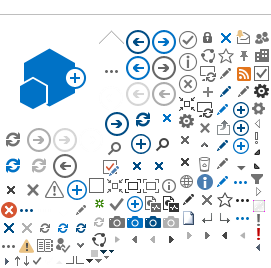Allgemein
Die Infoscreens sind ein zentrales Informationssystem für die Fachbereiche und zentralen Einrichtungen der Hochschule. Auf Monitoren in den Fluren werden die Informationen kompakt und übersichtlich den Hochschulmitgliedern präsentiert. Optional können die Informationen auch über eine, auf Wunsch passwortgeschützte, Webseite abgerufen werden.
Im Jahr 2014 wurde mit allen Verantwortlichen Infoscreen-Redakteuren aus den Fachbereichen und zentralen Einrichtungen ein Anforderungsworkshop durchgeführt. Auf Grundlage der gemeinsamen Ergebnisse entwickelte die Campus IT ein neues System, welches die verschiedenen Ideen und Wünsche der Redakteure abbildet. Das System basiert auf der Microsoft SharePoint Technologie und integriert die Infoscreens dadurch optimal in die bestehende Systemlandschaft der Hochschule. Langfristig kann so ein Austausch von Daten zwischen unterschiedlichen Systemen (z.B.: Webseite, CampusManagement, Intranet, ...) ermöglicht werden.
Funktionen
- Einfache Erstellung von Beiträgen mit Hilfe des wysiwyg-EditorVerschiedene Sitetemplates zur Gestaltung der Beiträge
- Übersichtliche Verwaltung der Beiträge durch Sortierung, Highlighting, Archivierung, ...
- Angabe von Metadaten (Veröffentlichungs-/ Ablaufdatum, Veröffentlichungsstatus, ...)
- Übersichtliche Beitragsansicht im Hochschuldesign (wahlweise gruppiert nach Kategorien)
- Webseite zum Abrufen der Informationen von unterwegs (optional passwortgeschützt)
Anleitungen
Hier finden Sie Anleitungen für Redakteure um die Arbeit mit den Infoscreens zu erleichtern.
Links
- Bearbeiten von Meldungen: https://share.hs-duesseldorf.de/infoscreens/[Bereichskürzel*]/lists/meldungen/meldungen.aspx
- Meldungsansicht: https://share.hs-duesseldorf.de/infoscreens/[Bereichskürzel*]/screen.aspx
- Meldungsansicht nach Kategorien: https://share.hs-duesseldorf.de/infoscreens/[Bereichskürzel*]/screen_kat.aspx
- Mobile Ansicht: https://share.hs-duesseldorf.de/infoscreens/[Bereichskürzel*]/mobile.aspx
- Bearbeiten der Kategorien: https://share.hs-duesseldorf.de/infoscreens/[Bereichskürzel*]/lists/kategorien
*Bereichskürzel: fb1, fb2, fb3a, fb3b, fb3c, fb4, fb5, fb6, fb7, bibl, cit, dez1
Meldungsbearbeitung
Die Oberfläche zur Meldungsbearbeitung wurde entsprechend der Wünsche und Ideen der Redakteure angepasst.
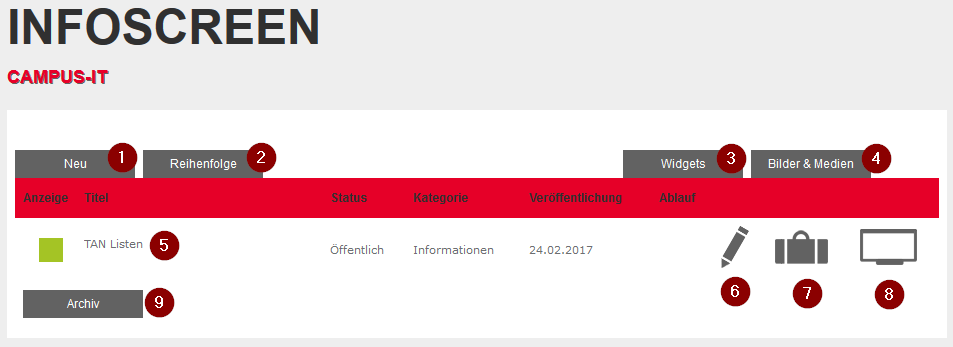
- Neu: Über diese Schaltfläche lassen sich neue Meldungen erzeugen. Es gibt verschiedene Templates um die Meldung ensprechend der Wünsche des Redakteurs zu gestalten:
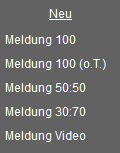
Die Zahlen stehen hierbei prozentual für die Einteilung der Seitenbreiten.
o.T. ist ein Template ohne Titel.
- Reihenfolge: Neben der voreingestellten Reihenfolge der Meldungen (sowohl in der Listenansicht der Redakteure als auch in der öffentlichen Ansicht) lätt sich über die Schaltfläche "Reihenfolge" die Sortierung der Meldungen manuell anpassen
- Widgets: Über diese Schaltfläche lassen sich die verschiedenen Widgets des Infoscreens mit Inhalt füllen. Folgende Widgets werden aktuell angeboten:
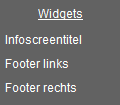
- Bilder & Medien: Über diese Schaltfläche lassen sich Bilder, Videos und sonstige Medien hochladen und anzeigen. Dies dient der Übersichtlichkeit der Medien. Bei der Bearbeitung von Artikeln besteht auch direkt die Möglichkeit ein gewünschtes Bild beim Einfügen hochzuladen.
- Meldung: Jede Meldung besitzt bestimmte Eigenschaften, welche in der Meldungsübersicht angezeigt werden:
Anzeige: Hier wird in grün und grau angezeigt ob die Meldung aktuell aktiv ist und auf der öffensichtlichen Ansicht angezeigt wird. Dies ist abhängig vom Status und dem Veröffentlichungszeitraum.
Titel: Titel der Meldung
Status: Der Status kann öffentlich (wird angezeigt), versteckt (wird nicht angezeigt) oder Archiv (wird nicht mehr in der Meldungsübersicht angezeigt) sein.
Kategorie: Die angegebene Kategorie zur Gruppierung von Meldungen.
Veröffentlichung: Das Datum an dem die Meldung veröffentlicht werden soll.
Ablauf: Das Datum an dem die Meldung nicht mehr öffentlicht verfügbar sein soll.
- Bearbeiten: Über diese Schaltfläche kommt der Redakteur in die Bearbeitungsoberflche der Meldung.
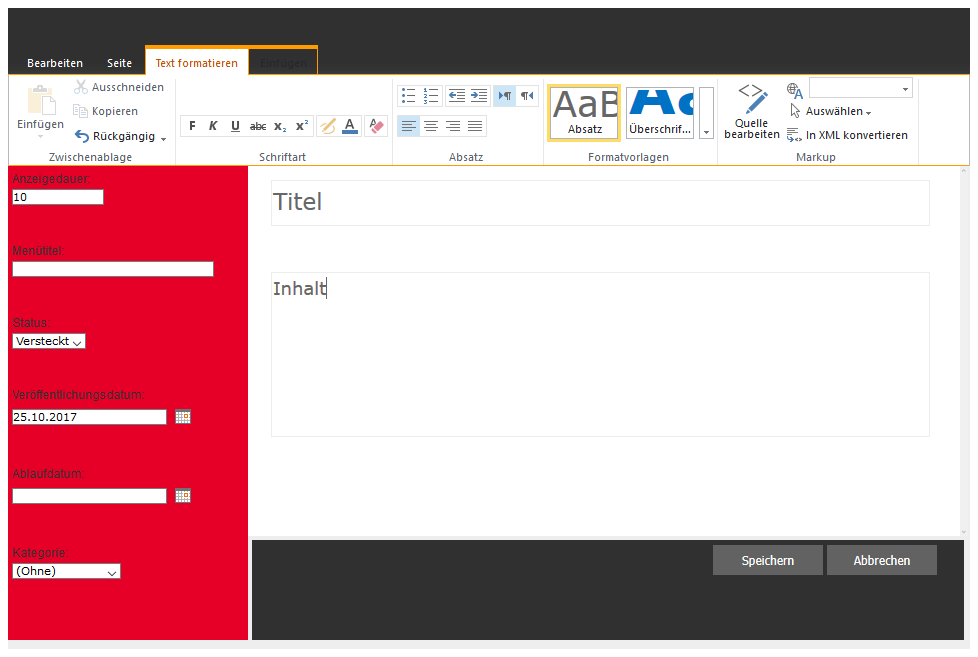
Titel: Der Anzeigetitel der Meldung, welcher in der öffentlichen Ansicht angezeigt wird.
Inhalt: Der Inhaltsbereich der Meldung.
Anzeigedauer: Die Dauer in Sekunden, die die Meldung angezeigt wird bis zum Sprung in die nächste Meldung
Menütitel: Titel der Meldung, der in der Meldungsübersicht des Redakteurs angezeigt wird.
- Archivieren: Über diese Schaltfläche lässt sich die Meldung archivieren.
- Anzeigen: Über diese Schaltfläche lässt sich eine Meldung in der Form anzeigen, in der sie später öffentlich auf dem Bildschirm verfügbar ist.
- Archiv: Über diese Schaltfläche gelangt man ins Archiv. Hier werden alle archivierten Meldungen angezeigt.